Oceny redaktorów: Oceny użytkowników: [Razem: 0 Średnia: 0] @media(min-width: 500px) { } @media(min-width: 800px) { }
Bing Chat jest wbudowany w pasek boczny Microsoft Edge i jest bardzo przydatny do zadawania złożonych pytań, uzyskiwania szczegółowych odpowiedzi, podsumowania informacji i nie tylko — wszystko to w widoku paska bocznego, tak że trzeba przełączać się między różnymi kartami.
Bing Chat może również wyszukiwać i udzielać odpowiedzi w odniesieniu do aktualnie przeglądanej strony.
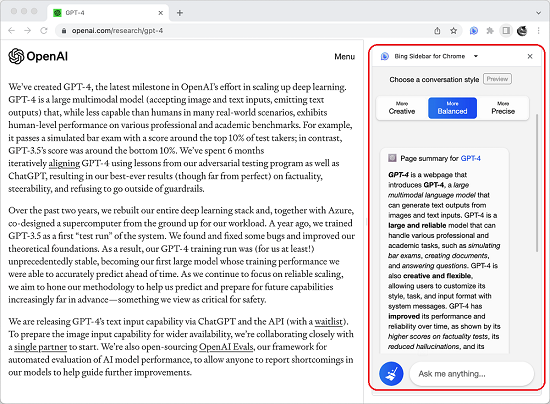
W tym artykule wyjaśnimy jak przenieść Pasek boczny czatu Bing od Microsoft Edge do Chrome przy użyciu obsługiwanego przez sztuczną inteligencję rozszerzenia Bing Sidebar for Chrome.
Jak to działa:
1. Kliknij tutaj, aby pobrać i zainstalować pasek boczny Bing dla Chrome Rozszerzenie.
2. Po zakończeniu instalacji kliknij ikonę rozszerzenia przed paskiem adresu Chrome i uruchom rozszerzenie.
3. Zauważysz, że Czat Bing pojawia się w panelu bocznym przeglądarki Google Chrome.
4. Możesz teraz śmiało zacząć korzystać z Bing Chat, tak jak w przeglądarce Microsoft Edge.
5. Możesz zadawać złożone pytania i uzyskiwać szczegółowe odpowiedzi z sieci. Alternatywnie możesz także wybrać wyszukiwanie i uzyskać odpowiedzi z Bing Chat z kontekstem aktualnie przeglądanej strony internetowej.
6. Najechanie kursorem myszy na dowolną treść wygenerowaną przez Bing Chat daje wyobrażenie o źródle informacji.
Komentarze końcowe:
Pasek boczny Bing Chat to świetne rozszerzenie, które pozwala użyj czatu Bing w panelu bocznym przeglądarki Google Chrome. Wymaga przeglądarki Google Chrome w wersji co najmniej 114 lub nowszej.
Kliknij tutaj, aby pobrać i zainstalować rozszerzenie. Aby pobrać kod źródłowy z GitHub, kliknij tutaj.

